Панель индикаторов с Диаграммой
Для того чтобы создать панель индикаторов с элементом Диаграмма (Chart), необходимо выполнить следующие шаги:
Шаг 1: Запустить дизайнер отчетов;
Шаг 2: Создать панель индикаторов или добавить её в существующий отчет;
Шаг 3: Подключить данные;
Шаг 4: Выбрать элемент Диаграмма на инструментарии дизайнера отчетов или на вкладке Вставить (Insert);
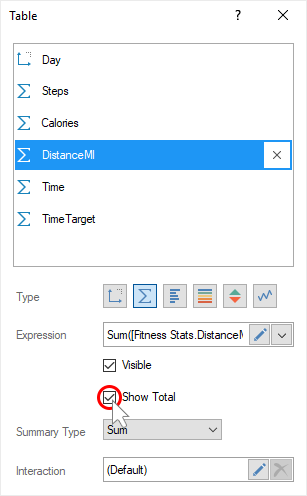
Шаг 5: Разместить элемент на панели индикаторов;
Шаг 6: Если редактор элемента не открылся, выполнить двойной щелчок по диаграмме;
Шаг 7: Перетянуть из словаря данных необходимые колонки данных;
Шаг 8: По умолчанию, колонки будут добавлены в поле Значения (Values) диаграммы;
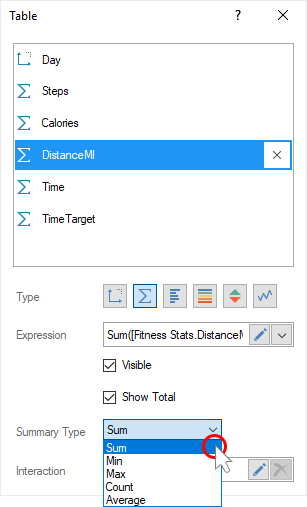
Шаг 9: Выделить поле данных значений;
Шаг 10: Нажать кнопку Обзор (Browse) в поле Выражение (Expression) и выбрать функцию агрегирования значений, если это необходимо. По умолчанию, используется функция Sum(), которая суммирует значения из указанной колонки данных.
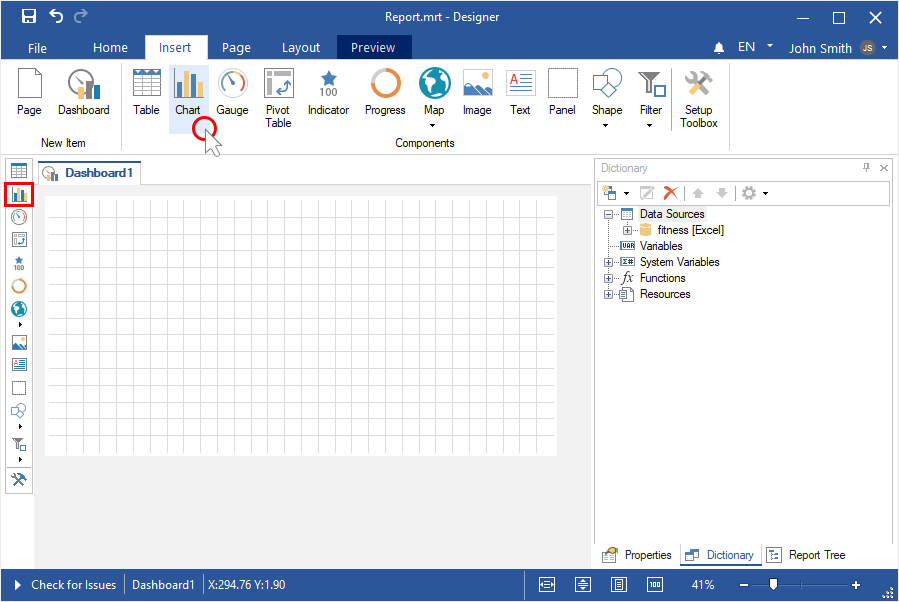
Шаг 11: Изменить тип диаграммы, если необходимо;
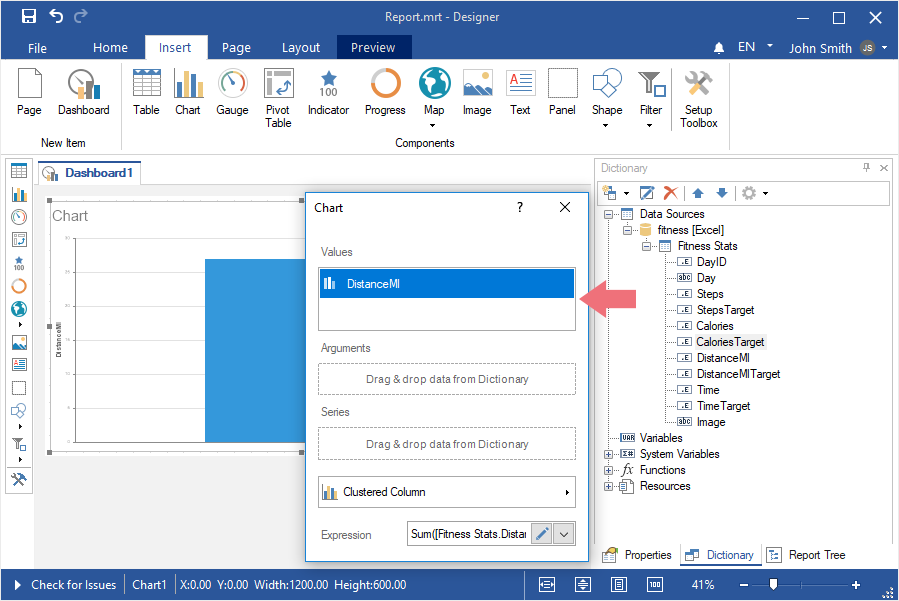
Шаг 12: Перетянуть колонки данных в поля Аргументы (Arguments) и Ряды (Series), если это необходимо;
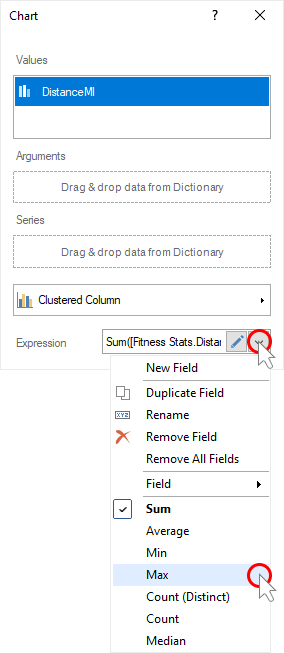
Информация |
Для некоторых типов диаграммы, необходимо указать колонки значений в нескольких полях. Например, для финансовых, следует добавить колонки данных в поля Значения открытия, Значения закрытия, Максимальные значения, Минимальные значения.
|
Шаг 13: Закрыть редактор элемента Диаграмма;
Шаг 14: Перейти на вкладку предварительного просмотра.
